
发布时间:2022-01-07 10: 48: 55
品牌型号:LENOVO80T3
系统:Windows10专业版64-bit
软件版本:CorelDRAWStandard2021(64-Bit)
有的小伙伴在转曲过程中出现了一些状况,导致转曲失败,那么究竟转曲的pdf文件为何不成功,pdf最安全的转曲方法是什么?下面就来解答这两个问题。
一、转曲的pdf文件为何不成功
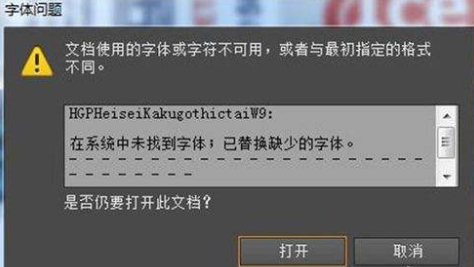
pdf文件转曲不成功的原因众多,比如
1.可能是由于电脑配置不够所导致的,解决办法就是换一台配置高一点的电脑再进行转曲处理。
2.也可能是由于文件中含有某些未嵌入的CID字幕所导致的转曲不成功,这种情况可以通过拼合透明度以及水印转曲的方式来解决,也可以通过PITSTOP插件的方式来实现转曲。
3.也可能是由于pdf版本过高所导致的,这种情况的解决办法就是降低现有的pdf版本。
二、pdf最安全的转曲方法
那么pdf最安全的转曲方法是什么呢?下面就来详细介绍一下。
1.先将pdf文件进入编辑状态,接着点击“水印>>添加”。

2.文本中输入一些内容,输入多个空格也可以。然后将字体的颜色设置为白色,同时将外观下面的“不透明度”拉到最左端,最后点击“确定”。
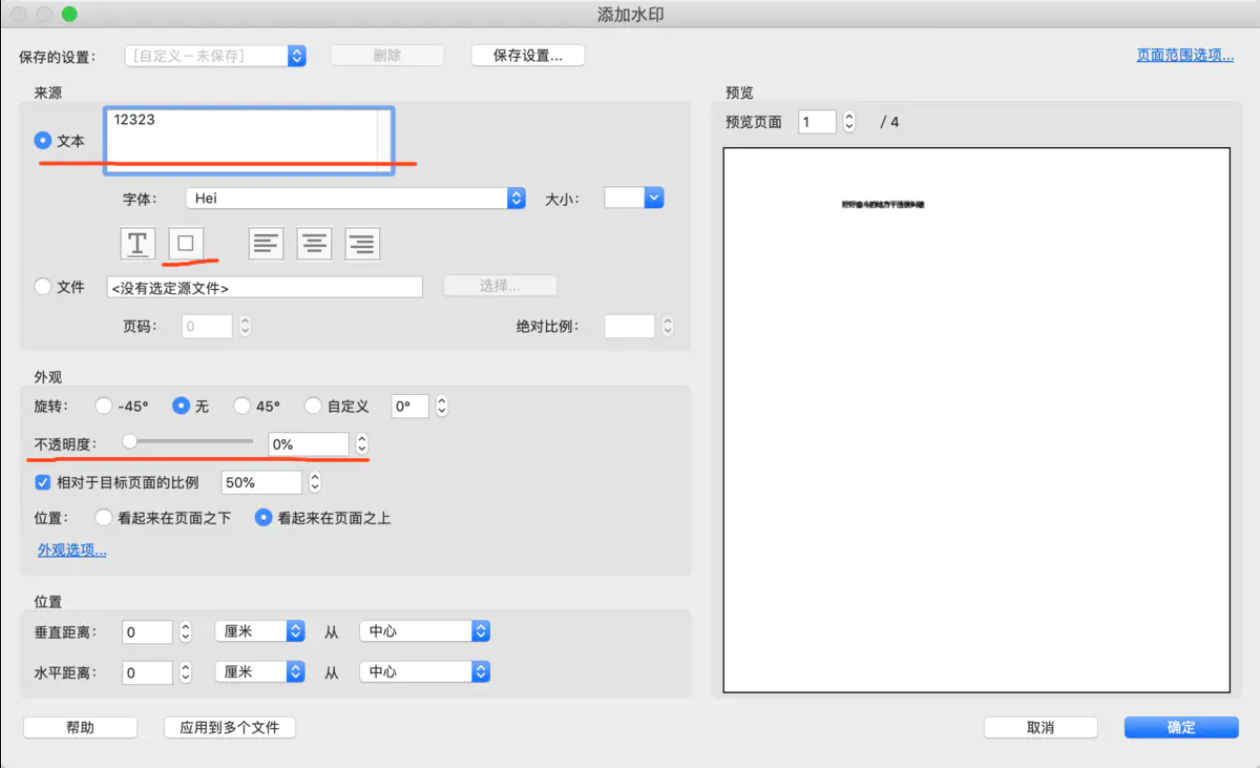
3.找到“印刷制作”后,点击“拼合器预览”。
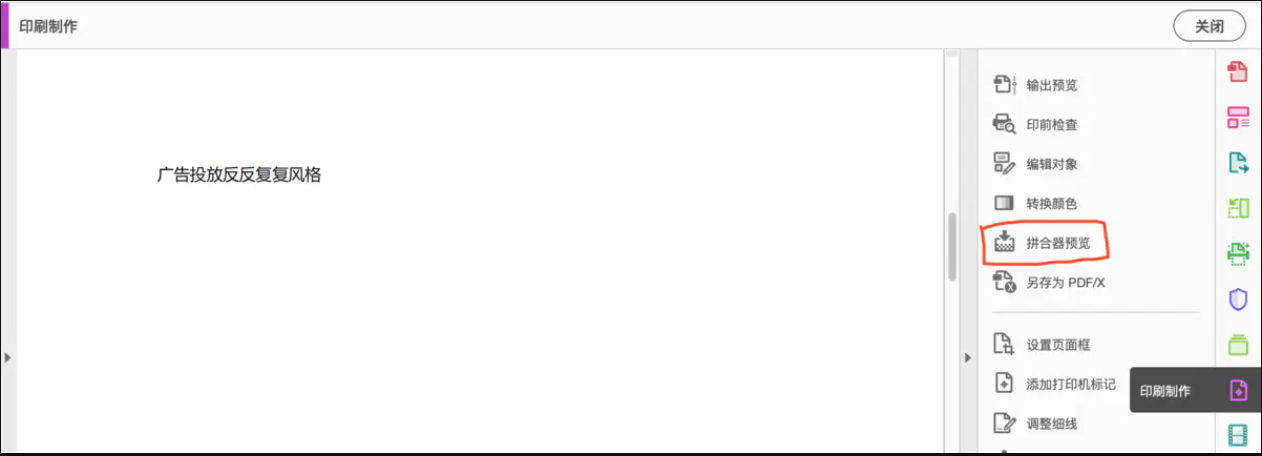
4.将“将所有文本转换为轮廓”、“将所有描边转换为轮廓”以及“文档的所有页面”前面的勾全部勾上,最后点击右下角的“应用”按钮。
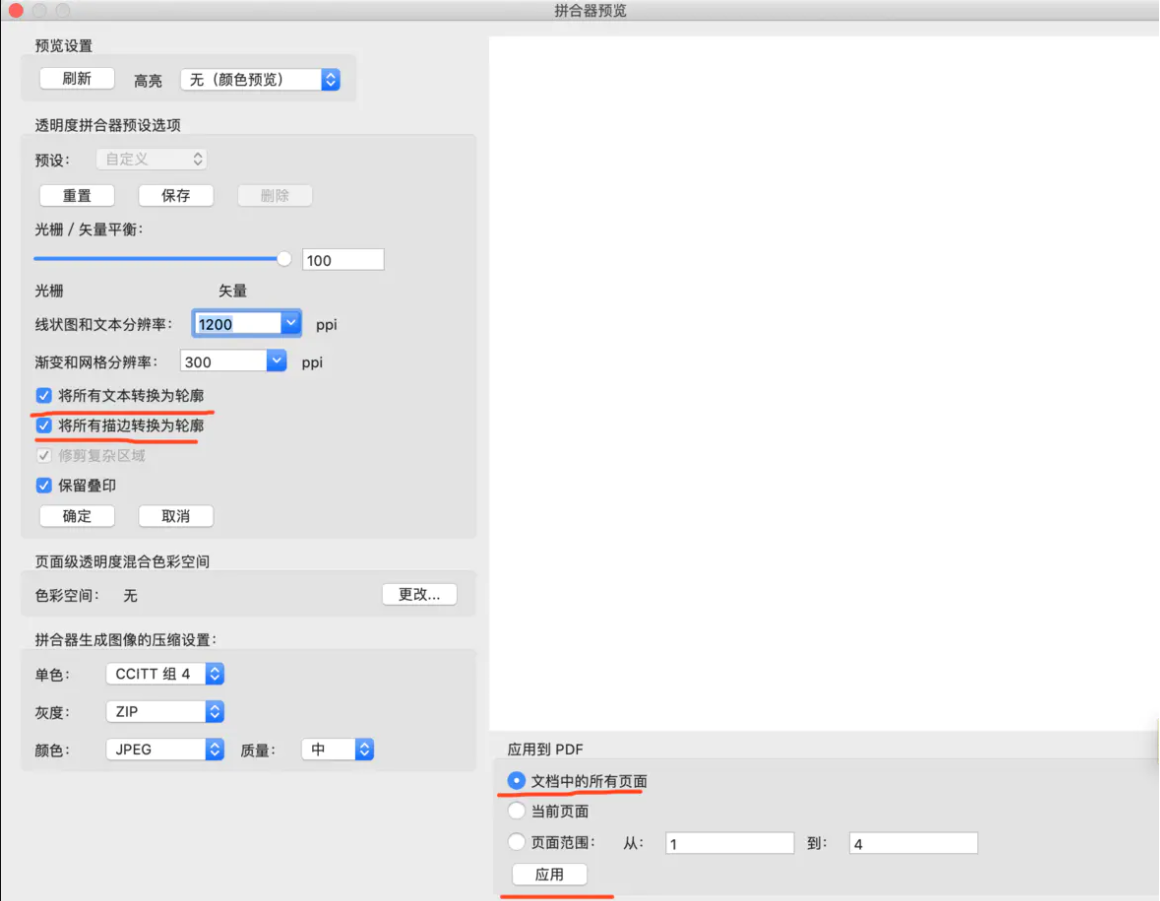
5.这时候会弹出下图所示的对话框:本操作无法撤回,是否需要继续?再点击之前你可以先进行备份,这样就万无一失了。最后再点击“是”,就大功告成了。
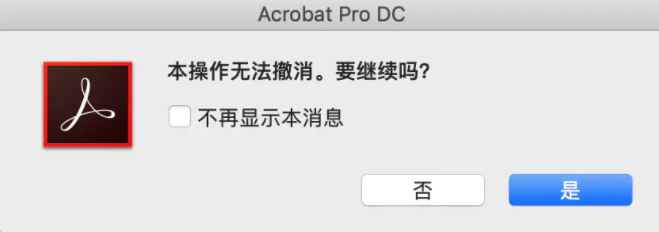
上面回答了转曲的pdf文件为何不成功,pdf最安全的转曲方法,你学会了吗?如果你还有其他的关于pdf文件转曲的疑惑,可以登录CorelDRAW中文网一探究竟,因为网站上有很多关于这方面的解答以及实用教程,肯定能够解决你的问题。
作者:落花
展开阅读全文
︾